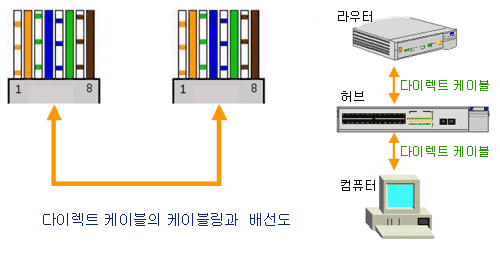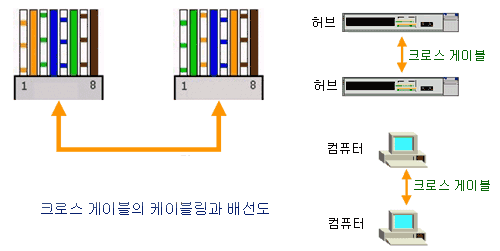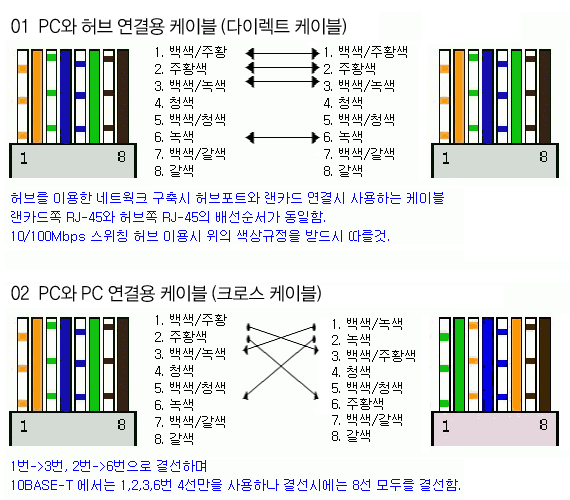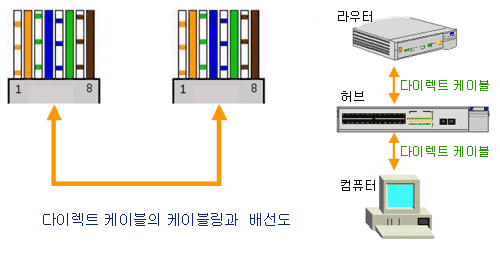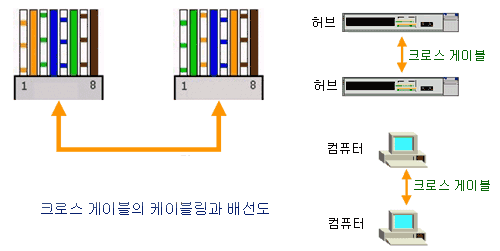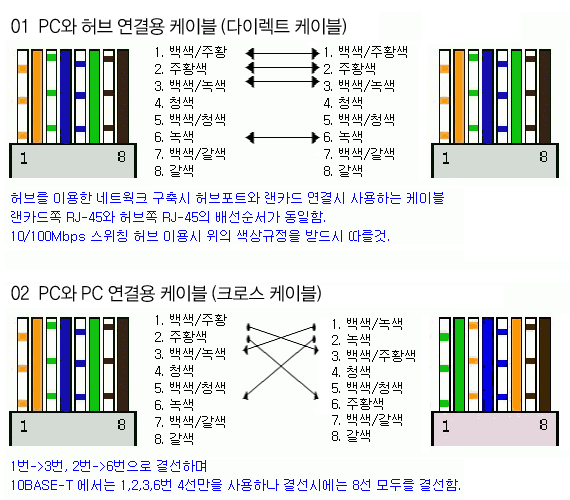요즘 많이 사용되는 Fast Ethernet카드의 경우 UTP(Unshielded Twisted Pair)케이블이나 STP(Shielded Twist Pair)케이블을 사용 하여야 한다.
UTP케이블의 연결 방식에 따라 두 가지의 종류로 나뉜다.
다이렉트 케이블 (direct, PC to Hub)
- 네트워크 카드와 허브를 연결하는데 사용하는 케이블
케이블의 양쪽 모두 1,2번(힌주, 주황)핀은 TX(송신측 : 출력단자), 3,6번(흰녹, 녹)핀은 RX 수신측 : 입력단자)이다.
크로스 케이블 (crossover, PC to PC)
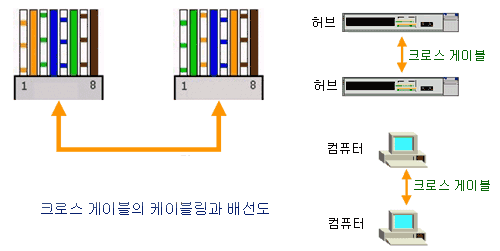
- 두 대의 네트워크 카드를 직접 연결하는데 사용하는 케이블
- 허브에서 허브 또는 PC에서 PC로 연결
케이블의 한쪽은 1,2번(힌주, 주황)핀은 TX(송신측 : 출력단자), 3,6번(흰녹, 녹)핀은 RX(수신측 : 입력단자)이다.
케이블의 나머지 한쪽은 1,2번(흰녹, 녹)핀은 RX(수신측 : 입력단자), 3,6번(흰주, 주황)핀은 TX(송신측 : 출력단자)이다.
한쪽 네트워크 카드의 출력 단자의 신호가 다른 쪽 네트워크 카드의 입력 단자로 전달되도록 케이블의 내부 배선을 변경 한 것이다.
<<추가 정보>>
다이렉트와 크로스 배선정보
UTP케이블
UTP케이블의 1,2번은 TX(송신측), 3,6번은 RX(수신측)이다. 즉, 통신 할 때 8개의 선을 모두 사용하는 것이 아니라 4개의 선만을 사용하고 나머지 4개의 선은 예비선 이다.
케이블을 잘못 제작 하면…
케이블 제작 시 선의 양쪽 끝의 배열이 동일 하기만 하다면 1~2미터 정도의 짧은 거리에서는 동작하는 것처럼 보일 수도 있다.
그러나 색깔 배열을 강조하는 이유는 통신에 이용되는 1번과 2번, 3번과 6번의 선이 서로 꼬여 있어야 하기 때문이다.
선이 꼬여 있으면 두 선의 밀착을 유지시켜주며 외부 전기 노이즈의 영향을 최소화 할 수 있게 된다.
만약 케이블 제작 시 흰주-주황-흰녹-녹색-흰파-파랑-흰갈-갈색 순으로 만들어서 1,2번은 꼬임이 성립되지만 3,6번은 흰녹과 파랑으로 꼬임이 없는 경우가 되어
랜선을 연결해보면
인터넷이 되는 것처럼 랜카드의 LED불도 들어오지만 자세히 살펴보면 LED불이 깜박거리고 통신이 되는지의 여부를 조사하는 ping도 실행되지 않는다.
이렇게 케이블을 잘못 제작한 경우 라도 선이 짧으면 10Mbps 전송은 가능할 수 있으나 100Mbps 전송은 불가능하며, 길이가 길어질수록 통신이 되지 않게 된다.
1,2번과 3,6번이 제대로 꼬여있는 선으로 제작된다면 선의 길이가 100M라도 차질없이 통신이 진행되게 된다.
허브의 포트 구성방법
MDI(MEDIUM DEPENDENT INTERFACE)방법과 MDIX(MDI CROSS) 방법이 있는데
MDI는 일반적인 연결(TX+,TX-,RX+,N,N,RX-,N,N)이고 MDIX는 T측과 R측을 반대로 해놓은 것이다.
MDI포트의 1,2번핀은 TX(송신측 : 출력단자), 3,6번핀은 RX(수신측 : 입력단자)로 연결 되고,
MDIX포트의 1,2번핀은 RX(수신측 : 입력단자), 3,6번핀은 TX(송신측 : 출력단자)로 연결 된다.
PC(MDI포트)와 허브(MDIX포트)를 다이렉트 케이블로 연결하면 송신용 전선으로 전달된 데이터는 허브를 거쳐 수신용 전선으로 들어가게 된다.
하지만 다이렉트 케이블로 두 대의 PC를 연결할 경우에는 송신측에서 전송된 데이터가 상대편 송신용 전선과 연결되어 있어
데이터가 제대로 전달될 수 없게 되기 때문에(양쪽이 같은 포트이므로) 크로스 케이블을 연결해 주어야 한다.
UTP 케이블 (CAT 5)의 제작 방법
준비물
- UTP 케이블
- UTP TOOL (RJ-45를 찍는 공구)
- CONNECTOR (RJ-45)
- 니퍼 (UTP 케이블을 자르거나 가지런히 자를 때 쓴다.)
- CABLE STRIPPER (UTP 케이블을 벗겨내는 도구, 칼이나 가위도 가능)
- UTP TESTER
- RJ-45 CAP (꼭 필요한 것은 아님)
제작 순서
1. 어떠한 케이블을 만들지 결정한 후 원하는 길이만큼 자른다.
2. RJ-45 CAP을 사용하려면 벗겨내기 전에 미리 선에 끼워 둔다.
3. 케이블의 양쪽 끝을 CABLE Stripper 또는 칼이나 가위로 벗겨낸다.
4. 케이블 껍질을 벗겨내면 주황색, 녹색, 파란색, 갈색의 꼬여있는 선을 풀어준다.
5. 선이 구부러지지 않고 가지런하게 편 후 색깔에 맞추어 배치한다. (흰주-주황-흰녹-파랑-흰파-녹색-흰갈-갈색 순으로 곧게 펴서 잡는다.)
6. 흐트러지지 않게 주의하며 피복의 벗겨낸 부분으로부터 대략 1.5㎝높이 만큼을 니퍼로 곧게 수직으로 잘라준다.
7. 자를 때의 모양 그대로 길이의 차이가 나지 않는 상태를 유지하며 RJ-45에 삽입한다.
(RJ-45의 평평한 부분이 위로 향하게 하고 왼쪽부터 흰주-주황 순으로 들어가게 한꺼번에 구리커넥터가 있는 끝까지 눌러주면 된다.)
8. 제대로 들어갔는지 확인한 후 UTP TOOL에 잘 끼워 넣은 후 꽉 찍어주면 된다.
9. direct 케이블을 만들 경우에는 나머지 한쪽도 똑 같은 방법으로 만들면 되지만, cross 케이블을 만들 경우에는 나머지 한쪽의 색깔 배열을 달리해야 한다.
(흰녹-녹색-흰주-파랑-흰파-주황-흰갈-갈색 순으로 배치해 주면 된다. 또한 RJ-45에 삽입할 시에도 왼쪽부터 흰녹-녹색 순으로 들어가게 하면 된다.)
http://blog.empas.com/orakhada/13518974 발췌